Comment importer de nombreux produits, de nombreuses catégories dans mon catalogue Prestashop.
Grâce aux fichiers CSV (Comma Separated Values), vous avez la possibilité d’importer des quantités importantes de produits en quelques clics.
Il suffit pour cela de créer un fichier CSV à l’aide d’un tableur (Excel, Calc…).
Si vous avez déjà des fichiers .CSV de vos anciennes bases de données, il n’est pas nécessaire de les modifier, la fonction import de PrestaShop, va vous permettre de réaffecter chaque colonne à un champ spécifique (nom, prix, etc).
Si vous ne savez pas à quoi ressemble un fichier CSV, c’est un fichier plat, c’est à dire contenant du texte brut séparé par des point virgules.
Nous vous fournissons deux fichiers CSV : un pour les catégories, un pour les produits, qui nous servirons d’exemples dans la suite de notre article.
Vous pouvez télécharger ici, le fichier exemple .csv d’import des catégories. et ici, le fichier exemple .csv d’import des produits.
Nous avons, pour des raisons de lisibilités, créé seulement quelques colonnes. Mais vous pouvez en créer bien plus. Il suffit de regarder sur le côté chaque champs possible pour chaque entité à importer. (Ainsi vous avez une trentaine de possibilité pour les produits).

Tout d’abord rendez vous dans la section « Panneau d’administration >> Outils >> Import ».
Dans la section « Choisissez un fichier », cliquez sur Parcourir et ouvrez un par un les deux fichiers d’exemples.

Cliquez sur le bouton « Chargement des fichiers ».
Import des catégories avec Prestashop
Une fois le fichier chargé, dans la section import, choisir l’entité à importer, dans notre premier cas il s’agit des Catégories.
Au dessous, nous allons sélectionner où se trouve les données à importer. Ici : le fichier categories.csv.xxxxx (xxx correspond à la date d’envoi du fichier).
Les séparateurs de champs sont à changer si vous avez créé un fichier CSV non standard avec d’autre caractères. Ils permettent de délimiter chaque entité et des les traiter comme des objets uniques.
En enregistrant un fichier .CSV standard, ou en utilisant nos fichiers d’exemples, vous n’avez pas à modifier ces deux options.
Cliquez bien sur Convertir en Unicode pour afficher correctement les caractères sur votre site. Très important si vos fichiers contiennent des accents…
Si vous souhaitez importer vos catégories, et effacer toutes les catégories existantes avant (hormis la catégorie Accueil), vous devez cocher l’option juste au dessous : « Supprimer les catégories avant l’import ».
Cliquez sur Etape Suivante.
Sélection des colonnes de votre fichier .CSV
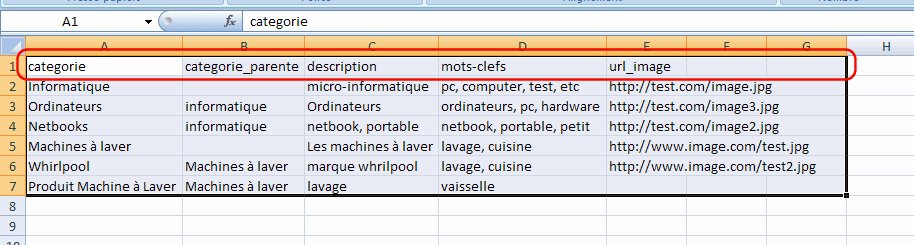
Dans notre exemple vous noterez que la première ligne est inutile. Mais elle est très pratique pour affecter correctement chaque colonne au bon champs, c’est pourquoi vous la voyez ici (nous vous conseillons de faire de même, pour ne pas vous tromper dans la réaffectation de vos colonnes).
pour que l’outil d’import ne tienne pas compte de cette premier ligne, indiquez 1 dans l’option « Sauter X lignes ».
Maintenant vous allez devoir indiquer à chaque colonne, le champ auquel vous souhaitez l’affecter en le sélectionnant dans la liste déroulante au dessus de chaque colonne.
Vous devriez obtenir ceci :
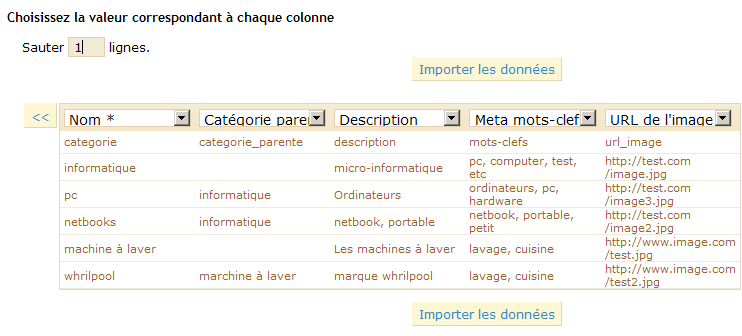
Bien sur, si votre fichier CSV contient plus de champs, PrestaShop les prendra en compte, libre à vous de renseigner plus d’informations !
Cliquez sur Importer les données.
Attention : Si vous êtes hébergé sur un petit serveur, vous aurez à diviser votre fichier en fonction du nombre d’insertions à effectuer. Environ 1000 lignes par fichier CSV.
En effet l’import prenant du temps, la plupart des serveurs sont limités à une exécution de script de 60 secondes. Avec un fichier trop grand, vous pouvez donc avoir un timeout, et un import incomplet !
Vous pouvez maintenant vous rendre dans votre catalogue.
Vous noterez que les catégorie ont bien été implémentées, ainsi que les sous catégories. Pour vérifier les sous-catégorie il suffit de cliquer sur la catégorie ‘Machines à laver’ et vous verrez ‘whrilpool’.
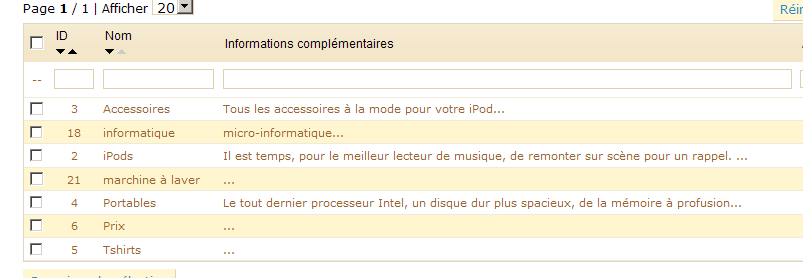
Import des produits dans votre catalogue Prestashop
Passons maintenant à l’import des produits, redirigez vous dans la section « Panneau d’administration >> Outils >> Import ».
Effectuez de nouveau la même tache en sélectionnant l’entité Produits et le fichier correspondant, n’oubliez pas de cliquez sur ‘Convertir en Unicode’.
Cliquez sur Etape suivante.
Pour le traitement, sauter 1 ligne comme la première fois pour éviter que les noms de champs ne soient intégrés dans la base de donnée.

Dirigez vous dans « Panneau d’administration >> Catalogue » et choisissez la catégorie « Informatique -> Netbooks » vous verrez qu’un eee pc a fait son apparition.

Conclusion :
Cet outil est très puissant pour importer beaucoup d’articles en quelques clics !
Notez qu’il est très important de bien remplir vos fichiers CSV avec les bonnes catégories pour bien faire correspondre les colonnes des produits à leurs champs respectifs.
N’oubliez pas de bien décrire vos produits et d’inscrire des mots dans la section meta mots-clés (pour la recherche et le référencement).
Le conseil de l’équipe Magavenue :
L’utilisation des fichiers CSV peut paraître inutile après le premier import. Notre conseil est plutôt d’utiliser au maximum ces fichiers :
- Pour des raisons de sécurité premièrement, si vous avez un problème de base de données et que vous n’avez pas une sauvegarde récente, ces fichiers pourraient vous aider.
- Dans un second point, pour des raisons d’utilité, en cas de grosse mise à jour, ou transfert de votre boutique, il sera plus facile d’importer votre catalogue, plutot que de passer d’une base à une autre.
- Et enfin pour des raisons pratiques : Si vous avez un catalogue de 1000 produits, il sera plus simple pour vous, de changer les prix de ventes de vos produits (suite à une augmentation général de votre ou vos fournisseurs) et de réimporter le fichier CSV, plutôt que de modifier un par un chaque produit. En espérant qu’il existe bientôt une fonction dans l’admin de Prestashop permettant de faire cela directement.


Bonjour, est ce qu’il est possible de faire la même manip mais avec des des départements(états) des tranches de poids et les tarifs associés. merci.
Je suppose que vous souhaitez faire un import concernant le transport et la livraison ?
Malheureusement, l’équipe de Prestashop n’a pas encore prévu cette fonction.
Néanmoins, si vous êtes un peu aguerri concernant les requêtes SQL, vous pouvez faire cela avec phpmyadmin, en insérant les bonnes valeurs dans les différentes tables de transporteur (carrier, carrier_lang, carrier_zone).
Mais cela est réservé aux utilisateurs avertis ! (Pensez à faire une sauvegarde de votre base).
bonsoir,
quand j essaie d importer mon fichier csv
j ai cette réponse : une erreur est survenue pendant le chargement et la copie du fichier
besoin d aide merci
voici ma version 1.1.0.5
Bonsoir Mistersy,
L’import Prestashop est un peu, voir beaucoup, capricieux. Faites attention aux accents, apostrophes, guillemets.
Il faut tâter un peu, mais une fois que l’on a compris, cela va mieux !
Bonjour
Merci et bravo pour vos billets très intéressants.
Est-il possible de charger un fichier .csv avec des caractéristiques différentes et donc des prix évolutifs?
Ex: 50ml = 10€; 100ml =20€ etc…
Bonjour Nico,
Vous pouvez faire cela en utilisant l’import de produits puis l’import d’attributs.
Bonjour,
Je viens de trouver le site « magavenue » et suis agréablement surprise de la disponibilité et de la qualité des informations. Bravo pour vos tutos et vos réponses rapides !!!
Personnellement je galère depuis des semaines avec Prestashop. Très intéressée par ce tuto d’importation du catalogue entier sur mes boutiques et par les commentaires l’accompagnant, je n’ai toutefois pas trouvé de réponses à mes problèmes. Aussi, je me permets de les exposer ici 🙂
Je précise d’abord que j’ai un catalogue de plus de 6.000 produits. Pas question pour moi d’intégrer les produits 1 à 1, il me faut optimiser au maximum les interventions sur chaque produit.
A l’import je rencontre deux problèmes majeur :
1. Les url de mes photos ne sont pas prises en compte. Par conséquent, il me faut aller chercher les photos une à une produit par produit… c’est chaud !
Pour information : dans mon csv le champ ID Produit est bien renseigné.
J’ai essayé toutes les possibilités d’url pour mes images (racine, dossier img/p/, et même le dossier img/tmp/). Rien à faire, à l’import il se passe je ne sais quelle bidouille qui transforme mon url avec une image renommée par le numéro d’auto incrément de la bdImage (je ne sais pas si je suis bien claire sur ce coup). En clair, impossible pour moi de faire le lien avec les images par l’intermédiaire du CSV.
2. J’ai pris soin, avant l’import de ma base, de créer mes fournisseurs (je n’en ai qu’un en DropShipping) et mes caractéristiques avec leurs valeurs. Le problème après l’import est le suivant : je me retrouve avec autant de fournisseur (toujours le même) que de produits et pour mes valeurs de caractéristiques idem !. Les liaisons ne se font pas.
Je précise ici que ceci se produit quelle que soit l’information donnée dans le champ concerné (ID ou valeur).
Je suis larguée…
Précédant vos interrogations, voici mes infos :
Hébergement Pack Pro Performance Linux chez 1&1
Presta V 1.1
.htaccess : ok mais impossibilité de renseigner mon répertoire /achateco/ (cela provoque une page sans design comme présentée sur votre article sur l’installation de Presta).
J’ai abordé ce problème sur le forum, nous sommes plusieurs dans ce cas, notamment sur l’import des images… un vrai casse tête !!
Si ici je peux trouver une ou des pistes je suis preneuse 😉
Encore merci de votre lecture,
Marie
Bonjour Marie,
1 : la question des images est en fait beaucoup plus complexe que l’on peut l’imaginer, et il ne suffit pas de renseigner une adresse ou autre.
Je pense donc qu’il faut tout simplement abandonner l’idée d’importer par csv les images..
2 : bizarre…
Bref, pour un import de 6000 produits, je ne peux que vous conseiller vivement d’oublier l’import par csv, mais plutôt d’essayer d’utiliser des requêtes sql pour cela.
Nous n’avons pas écris de tutos sur cette méthode, car cela change au cas par cas, et ce serait beaucoup trop complexe à détailler en quelques lignes.
Ce travail étant très long et compliquée, notre équipe, même si elle ne le fournit pas gratuitement, peut se charger d’une telle importation.
Si cela peut vous intéresser, vous pouvez prendre contact avec nous.
Bonjour,
Merci de votre promptitude, un vrai plaisir 🙂
En vous lisant je me suis aperçue que le verbe « abandonner » me fait mal au ventre :)))) Je rigole mais il est vrai que je conçois difficilement de ne pas résoudre un problème ou surmonter une difficulté.
Ceci dit, il faut savoir reconnaître ses limites aussi. Je tente encore pendant 48 heures, au delà de ce délai, c’est clair, je ferais appel à vos services.
Encore merci, je vous tiens au courant !
Marie
*******Vous pouvez faire cela en utilisant l’import de produits puis l’import d’attributs.************
Je n’ai pas tres bien compris comment on peut utiliser les Attributs a la place des Caracteristiques? Pouvez-vous donner plus d’indications? Merci…
Oups, en effet, j’avais mal lu votre problème.
Malheureusement, notre réponse sera la même que pour celle de Marie.
Certaines opérations comme celles-ci ne peuvent pas être réalisé avec l’import CSV. Il faut alors utiliser des requêtes SQL.
Bonjour,
Oui le tuto est super. MAIS…
Les captures d’écran montrent des catégories nommées explicitement (ex: Netbooks), alors que la vidéo sur le même sujet affiche les ID des catégories. J’avais compris qu’il fallait renseigner l’ID de la catégirie, et même qu’il était possible de d’attribuer le produit à plusieurs catégories en plaçant plusieurs ID séparées par une virgule ( par exemple 4,18 pour affecter un produit aux catégories « portables » et « informatique » dans votre capture d’écran ). Qu’en est-il exactement ?
Les nombres décimaux (prix, poids) doivent-ils avoir un point décimal ou une virgule ?
J’essaie – sans succès – d’importer un millier d’articles à partir d’un CSV créé avec OpenOffice sur Mac; une fois le fichier choisi et chargé dans Prestashop, les colonnes apparaissent correctement (y compris les caractères accentués) mais l’import échoue toujours même en sautant la première ligne, en choisissant la conversion en utf-8 (que d’ailleurs OpenOffice a déjà faite.
Aucun produit n’est importé, même ceux dont les champs ne contiennent aucun accent…
Pourriez-vous m’aider – et aider tousceux qui galèrent avec cette fonction de Prestashop (voir les forums)
Merci
Pierre
Pierre,
Je comprends votre désarroi. Il est vrai que le processus est très déroutant. Pour tout vous avouer, cela fait longtemps que nous l’avons abandonner et procédons avec des requêtes SQL.
Si vous le souhaitez, nous pouvons nous occuper de l’import de vos produit. Contactez nous pour plus d’informations.
Sinon concernant un article, nous essaierons d’en faire un, complet cette fois, lors de la sortie de Prestashop 1.2.
En fait, je crois avoir trouvé la cause de mes difficultés : j’avais désactivé l’anglais (Préférences / Langues). En le réactivant, l’import s’est déroulé correctement.
J’espère que cette information pourra aider de nombreux utilisateurs de Prestashop.
Pierre
Bonsoir,
Quelqu’un a t il une solution pour importer (via la solution d’import de prestashop depuis l’admin) des catégories et sous catégories de même nom avec bien sur une id différente.
Cordialement
Ludovic
super article, merci beaucoup. peu de sites proposent ce genre de tuto aussi bien expliqué et complet. Bravo 🙂
this is really good, but can you make a english version? or a traslation ini file, so people can make translations for it
Thx
Bonjour,
super tuto.
@alohaludo : Ludovic, pour importer des catégories de même non, pourquoi ne pas leur mettre un indice devant comme par exemple 001.cat1 002.cat2 cela permet aussi de faire le classement des catégories pour l’affichage sur le frontoffice de votre boutique prestashop.
Pour de l’import produits avec images c’est tres problématique à cause de la lenteur d’importation des images ET de la limitation d’executions des script à 30 secondes sur mon serveur. PrestaShop devrais faire évoluer le module pour qu’il traite l’import en Ajax fichier par fichier
Bonjour,
Auriez-vous un tuto aussi bien pour expliquer l’import multilingue ?
Merci
*G
Bonjour,
Merci pour ce tutoriel, simple et clair. J’ai suivi toutes les instructions mais je rencontre quand même un problème, en effet, prestashop à l’air de ne pas prendre en compte la TVA correctement, il ne tient pas compte des chiffres après la virgule. Comment résoudre ce problème. Merci d’avance de votre aide.
Bonjour,
Attention à la confusion entre « , » et « . »
Il faut utiliser le point décimal dans les valeurs numériques.
Bon courage
Bonjour,
Merci pierre pour cette distinction mais justement, pour une fois j’avais pensé à ce genre d’erreur, j’ai donc essayé avec les 2 (« . » et « , ») et ça ne fonctionne pas ni pour l’un, ni pour l’autre. Ce serait plus simple pour moi de rentrer l’ID (vu qu’il n’y a pas de virgule), j’ai donc essayé aussi, mais la, ça me créé une nouvelle TVA….
Salut,
Il suffit d’entrer le N° de L’ID, par exemple 1.
@+
Bravo pour ce tuto très instructif et véritablement détaillé. Je n’avais jamais fait l’import avant. Merci !
Une réponse possible (un peu tardive), il s’agit peut être du séparateur de décimales.
Il faut en effet écrire : 19.60 et pas 19,60 (pas de virgule mais un point dans les prix dans le csv)
Exisite t-il une possibilité de synchroniser Prestashop avec un fichier csv ? Puisqu’il est possible de faire un import, savez vous si l’on peut placer sur le serveur un fichier csv, sur lequel Presta va aller piocher les info 1 fois par jour / semaine ou mois.
Cordialement, Didier Alma
De base non. Mais cela peut être développé.
Bonjour,
Pour la première partie, pour l’importation du fichier CSV catégories, tout marche parfaitement, mais rien ne s’affiche dans le BO et le FO de prestashop, je ne comprends pas…j’ai vidé le cache pour savoir si ça venait de là mais rien n’y fait…
comment fais t »on pour mettre plusieurs catégories dans un même produit sur un même case ?
j’ai déja trouvé que l’on pouvait séparer chaque catégorie ou l’ide de la catégorie par une virgule.
mais quand il s’agit d’un grande suite de chiffre on fais comment ?
exemple :
pc portable dans les catégorie 1,2,3,4,5,6,7,8,9
ne peut t »on pas l’écrire autrement ? genre 1;9 ou 1:9 ??
Est-ce que vous savez à quel emplacement sont chargés les fichiers csv sur le serveur ? Je ne trouve pas trace du nom de fichier ni dans les répertoires ni dans la base de données.
merci
Dans le dossier de l’administration, sous-dossier « import ».
Vérifiez les droits d’écritures dessus.
Bonjour, super article mais j’ai une question si l’on importe juste un fichier csv avec deux article a rajouter est ce que cela supprime tous les autres article de la base : les écrasent ou est ce qu’ils se rajoutent ?
Vanessa